Page 406 of 745
Rattreglage
Media (kort tryckning): byte av mediekälla. Telefon (kort tryckning): svara. Pågående samtal (kort tryckning): gå till telefonmenyn. Telefon (Lång tryckning): neka ett samtal, avsluta pågående samtal, gå till telefonmenyn när du inte har något pågående samtal.
Röstkommandon : Kort tryckning - röstkommandon för bilens system. Lång tryckning - röstkommandon för smartphone via bilens system.
M i n s k a v o l y m e n .
Radio (vrid reglaget): automatisk sökning efter föregående / nästa station. Media (vrid reglaget): gå till föregående/nästa spår, bläddra i l i s t o r. Kort tryckning : Godkänna ett val eller visa sparade inställningar.
Radio : visa listan över radiostationer. Media : visa listan över spår. Radio, ihållande tryckning : uppdatera listan över mottagna radiostationer.
Ö k a v o l y m e n .
Page 407 of 745
5 Ljud och multimedia
Menyer
Inställningar
Radio/media Uppkopplat
navigationssystem
Körning
Anslutningar
Telefon
Ställa in en personlig profil och/eller ljudprofil (balans, EQ-läge etc.), färgtema och visningsalternativ (språk, enheter, datum, tid etc.).
Välja en ljudkälla, en radiostation, visa bilder. Ställa in vägvisningen och välja färdmål. Använd de tjänster som är tillgängliga i realtid, beroende på utrustning.
Öppna färddatorn. Aktivera, stänga av och ställa in vissa b i l f u n k t i o n e r .
Använd vissa appar i din smartphone via MirrorLink TM eller CarPlay ® . Kontrollera statusen för Bluetooth- och Wi-Fi-anslutningen.
Ansluta en telefon via Bluetooth ® , läsa meddelanden, mail och skicka snabbmeddelanden.
Page 409 of 745
7 Ljud och multimedia
Globala röstkommandon
De här kommandona kan användas via vilken som helst av skärmsidorna efter att du tryckt på knappen för röstkommando eller telefonknappen på ratten, under förutsättning att du inte har något pågående telefonsamtal.
"Röstkommandon"Hjälpmeddelanden
Help
There are lots of topics I can help you with.You can say: "help with phone", "help with navigation", "help with media" or "help with radi o".For an overview on how to use voice controls, you can say "help with voice controls".
Hjälp – röstkommandon
Hjälp – navigation
Hjälp – radio
Hjälp – media
Hjälp – telefon
Set dialogue mode as <...> (Välj dialogläge) Välj mellan nybörjare och expertläge .
Select profile <...> (Välj profil) Välj profil 1, 2 eller 3.
Ja
Say "yes" if I got that right. Other wise, say "no" and we'll start that again.
Nej
Page 412 of 745

"Röstkommandon"Hjälpmeddelanden
Call contact <...> * (Ring kontakten…)
To make a phone call, say "call" followed by the contact name, for example: "Call David M iller ".You can also include the phone type, for example: "Call David Miller at home".To make a call by number, say "dial" followed by the phone number, for example, "Dial 107776 835 417".You can check your voicemail by saying "call voicemail".To send a text, say "send quick message to", followed by the contact, and then the name of the quick message you'd like to send.For example, "send quick message to David Miller, I'll be late".To display the list of calls, say "display calls".For more information on SMS, you can say "help with texting".
Slå nummer <…> *
Visa kontakter *
Display calls * (Visa samtal)
Call (message box | voicemail) * (Ring upp röstbrevlådan)
* Den här funktionen är bara tillgänglig om den anslutna telefonen har stöd för nedladdning av telefonbok och senaste samtal och om
nedladdningen har gjorts.
Röstkommandon "Telefon"
Om en telefon är ansluten till systemet kan röstkommandona användas via vilken som helst av skärmens huvudsidor efter att du tryckt på telefonknappen på ratten, under förutsättning att du inte har något pågående telefonsamtal. Om ingen telefon är ansluten till Bluetooth hörs meddelandet: "Du måste först ansluta en telefon" och röstkommandot avbryts.
Page 413 of 745

11 Ljud och multimedia
"Röstkommandon"Hjälpmeddelanden
Send text to <...> (Skicka SMS till…) To hear your messages, you can say "listen to most recent message".When you want to send a text, there's a set of quick messages ready for you to use.Just use the quick message name and say something like "send quick message to Bill Carter, I'll be late".Check the phone menu for the names of the supported messages.
Please say "call" or "send quick message to", and then select a line from the list.To move around a list shown on the display, you can say "go to start", "go to end", "next page" or "previous page".To undo your selection, say "undo".To cancel the current action and start again, say "cancel".
Listen to most recent message * (Lyssna på senaste meddelandet)
Röstkommandon "Textmeddelanden"
Om en telefon är ansluten till systemet kan röstkommandona användas via vilken som helst av skärmens huvudsidor efter att du tryckt på telefonknappen på ratten, under förutsättning att du inte har något pågående telefonsamtal. Om ingen telefon är ansluten till Bluetooth hörs meddelandet: "Du måste först ansluta en telefon" och röstkommandot avbryts.
* Den här funktionen är bara tillgänglig om den anslutna telefonen har stöd för nedladdning av telefonbok och senaste samtal och om
nedladdningen har gjorts.
Systemet skickar bara förinställda snabbmeddelanden.
Page 431 of 745
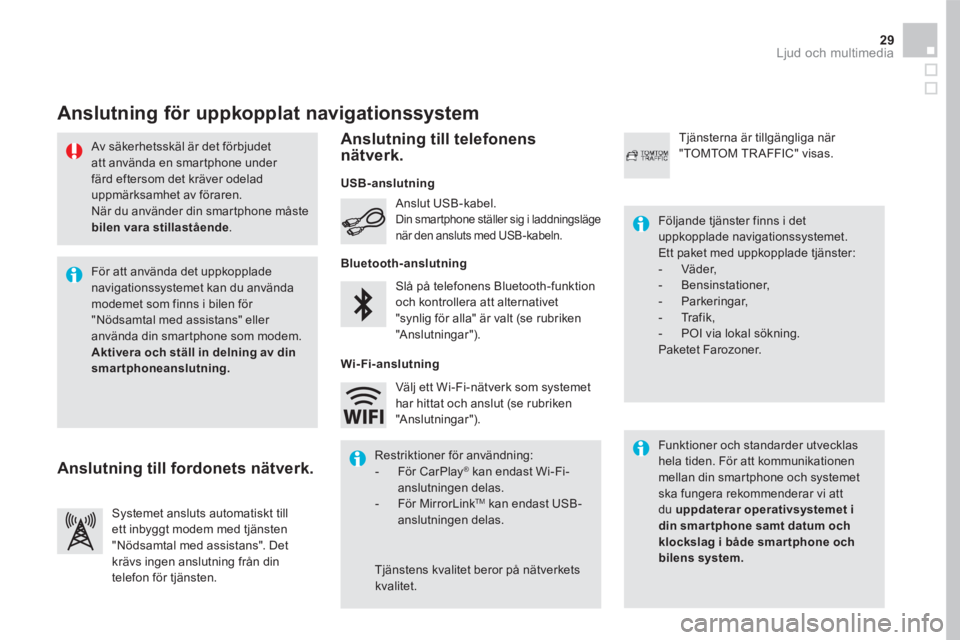
29 Ljud och multimedia
Av säkerhetsskäl är det förbjudet att använda en smartphone under färd eftersom det kräver odelad uppmärksamhet av föraren. När du använder din smartphone måste
bilen vara stillastående .
Anslutning för uppkopplat navigationssystem
Funktioner och standarder utvecklas hela tiden. För att kommunikationen mellan din smartphone och systemet ska fungera rekommenderar vi att du uppdaterar operativsystemet i din smar tphone samt datum och klockslag i både smar tphone och bilens system.
Följande tjänster finns i det uppkopplade navigationssystemet. Ett paket med uppkopplade tjänster: - V ä d e r , - B e n s i n s t a t i o n e r , - P a r k e r i n g a r , - T r a f i k , - POI via lokal sökning. Paketet Farozoner.
Slå på telefonens Bluetooth-funktion och kontrollera att alternativet "synlig för alla" är valt (se rubriken "Anslutningar").
Anslut USB-kabel. Din smartphone ställer sig i laddningsläge när den ansluts med USB-kabeln.
Systemet ansluts automatiskt till ett inbyggt modem med tjänsten "Nödsamtal med assistans". Det krävs ingen anslutning från din telefon för tjänsten.
Tjänsterna är tillgängliga när "TOMTOM TR AFFIC" visas.
För att använda det uppkopplade navigationssystemet kan du använda modemet som finns i bilen för "Nödsamtal med assistans" eller använda din smartphone som modem. Aktivera och ställ in delning av din smartphoneanslutning.
Restriktioner för användning: - F ö r C a r P l a y ® kan endast Wi-Fi-® kan endast Wi-Fi-®
anslutningen delas. - F ö r M i r r o r L i n kTM kan endast USB-anslutningen delas.
Tjänstens kvalitet beror på nätverkets kvalitet.
Välj ett Wi-Fi-nätverk som systemet har hittat och anslut (se rubriken "Anslutningar").
USB -anslutning
Anslutning till fordonets nätverk.
Anslutning till telefonens nätverk.
Bluetooth -anslutning
Wi-Fi -anslutning
Page 444 of 745
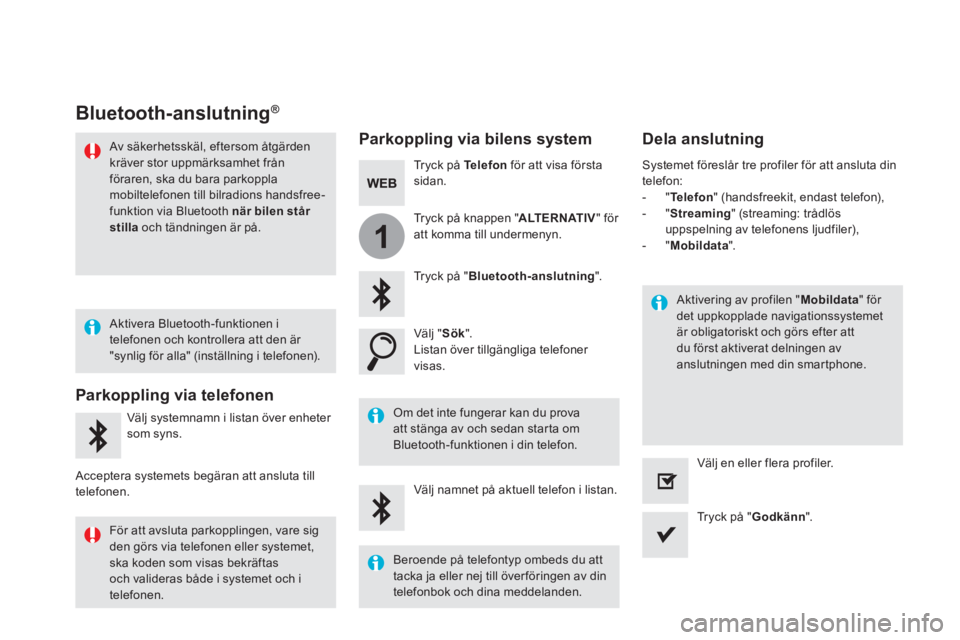
1
Bluetooth-anslutning ®Bluetooth-anslutning ®Bluetooth-anslutning
Parkoppling via bilens system Dela anslutning
Tryck på Telefon för att visa första s i d a n .
Tryck på " Bluetooth-anslutning " .
V ä l j " Sök " . Listan över tillgängliga telefoner v i s a s .
Om det inte fungerar kan du prova att stänga av och sedan starta om
Bluetooth-funktionen i din telefon.
Aktivering av profilen " Mobildata " för det uppkopplade navigationssystemet är obligatoriskt och görs efter att du först aktiverat delningen av anslutningen med din smartphone.
Systemet föreslår tre profiler för att ansluta din telefon: - " Telefon " (handsfreekit, endast telefon), - " Streaming " (streaming: trådlös uppspelning av telefonens ljudfiler), - " Mobildata " .
Välj namnet på aktuell telefon i listan.
Tryck på " Godkänn " .
Välj en eller flera profiler.
Tryck på knappen " ALTERNATIV " för att komma till undermenyn.
Av säkerhetsskäl, eftersom åtgärden kräver stor uppmärksamhet från föraren, ska du bara parkoppla mobiltelefonen till bilradions handsfree-funktion via Bluetooth när bilen står
stilla och tändningen är på.
Parkoppling via telefonen
Välj systemnamn i listan över enheter
som syns.
Acceptera systemets begäran att ansluta till telefonen.
Aktivera Bluetooth-funktionen i telefonen och kontrollera att den är "synlig för alla" (inställning i telefonen).
För att avsluta parkopplingen, vare sig den görs via telefonen eller systemet, ska koden som visas bekräftas och valideras både i systemet och i
telefonen.
Beroende på telefontyp ombeds du att tacka ja eller nej till över föringen av din
telefonbok och dina meddelanden.
Page 445 of 745
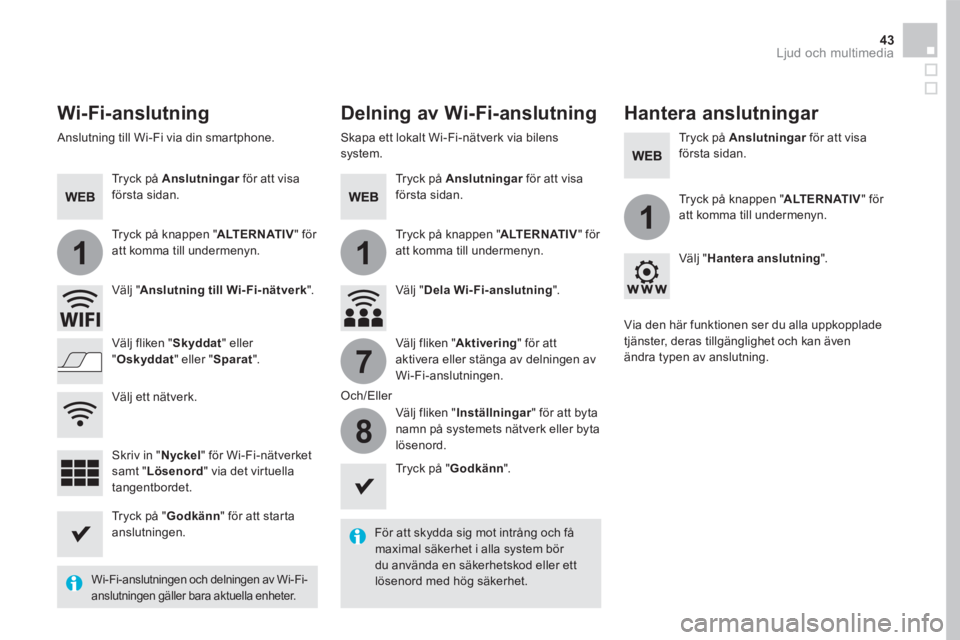
11
1
7
8
43 Ljud och multimedia
Wi-Fi-anslutning Delning av Wi-Fi-anslutning Hantera anslutningar
För att skydda sig mot intrång och få maximal säkerhet i alla system bör du använda en säkerhetskod eller ett lösenord med hög säkerhet. Wi-Fi-anslutningen och delningen av Wi-Fi-
anslutningen gäller bara aktuella enheter.
Tryck på " Godkänn " för att starta anslutningen.
Tryck på " Godkänn " .
Tryck på Anslutningar för att visa Anslutningar för att visa Anslutningarförsta sidan.
Anslutning till Wi-Fi via din smartphone. Skapa ett lokalt Wi-Fi-nätverk via bilens system.
Tryck på Anslutningar för att visa Anslutningar för att visa Anslutningarförsta sidan.
Tryck på Anslutningar för att visa Anslutningar för att visa Anslutningarförsta sidan.
Tryck på knappen " ALTERNATIV " för att komma till undermenyn. Tryck på knappen " ALTERNATIV " för att komma till undermenyn.
Tryck på knappen " ALTERNATIV " för att komma till undermenyn.
V ä l j " Anslutning till Wi-Fi-nätverk " . V ä l j " Dela Wi-Fi-anslutning " .
V ä l j " Hantera anslutning " .
O c h / E l l e r
Välj fliken " Skyddat " eller " Oskyddat " eller " Sparat " . Välj fliken " Aktivering " för att aktivera eller stänga av delningen av Wi-Fi-anslutningen.
Välj fliken " Inställningar " för att byta namn på systemets nätverk eller byta lösenord.
Via den här funktionen ser du alla uppkopplade tjänster, deras tillgänglighet och kan även ändra typen av anslutning.
Skriv in " Nyckel " för Wi-Fi-nätverket samt " Lösenord " via det virtuella tangentbordet.
Välj ett nätverk.